win7系统光盘64位英文版下载安装方法步骤教程
win7系统光盘64位英文版下载安装方法步骤教程?

更新日期:2024-03-28
来源:纯净之家
我们很多用户使用的是win7系统的台式电脑,都是通过连接网线来进行使用的,而部分小伙伴反映说,自己的电脑连接了网线后依旧不能上网,面对这个问题很多人都不知道如何解决,那么本期的win7教程内容就来为广大用户们分享两种解决方法,接下来让我们一起来看看详细的操作步骤吧。
win7电脑无法上网怎么办
方法一
1、右击我们的网络图标,打开网络共享中心,查看我们的网络连接目前处于一个什么样的情况。
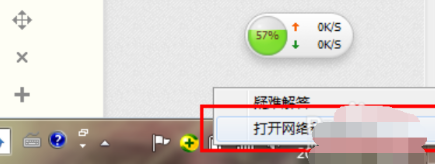
2、在网络共享中心中第一条就是我们目前网络连接的示意图,查看在那个位置有问题。一般会在连接有问题的地方出现 黄色的叹号或者红色的叉号。
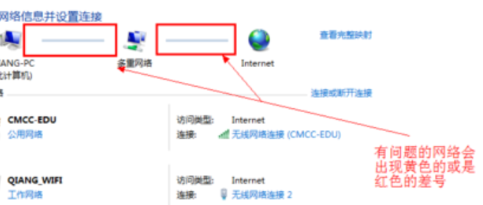
3、单击那个黄色的叹号或者红色的叉号我们的系统就会为我们自动的检测问题,等待一会结果就会出来了,能否解决问题系统也会给出提示。
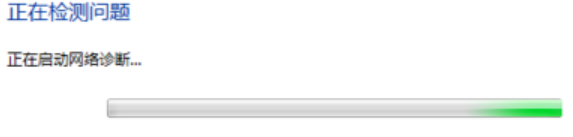
4、又是系统提示无法修复,但是其实我们的问题已经解决了,再次进行连接即可。
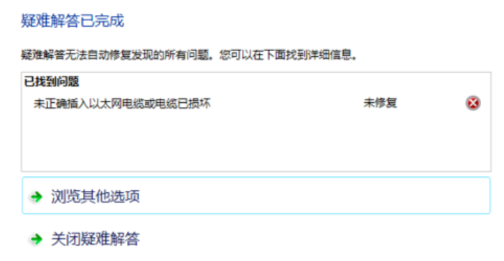
方法二
现在的网络目前都是自动获取的,如果我们不小心将其设置为固定的很容易出现错误,造成网络无法连接的情况。所以网络无法连接首先就压检查我们的网络IP设置。
1、右击计算机——单击网络名称。依次选择选择属性——TCP/Ip。
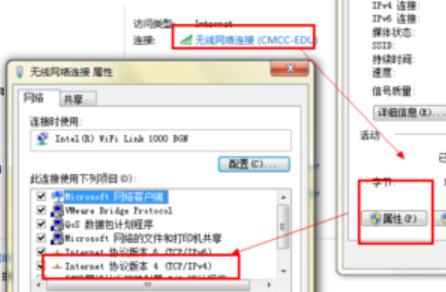
2、双击打开,将IP和下面的DNS都设为自动获取就OK了。
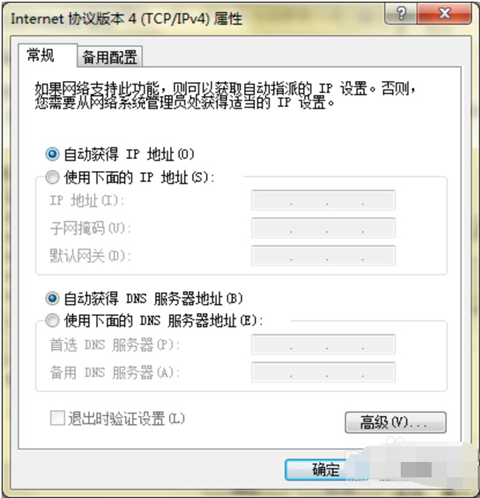
win7系统光盘64位英文版下载安装方法步骤教程
win7系统光盘64位英文版下载安装方法步骤教程?

正版win7在哪下载?正版win7下载及其安装步骤?
正版win7相信看到这个正版2字大家都会不由得比较信任,没错的大家就是奔着正版来的,小编也是比较支持正版的。那到底正版win7要到哪里下载呢?小编还是推荐咱们的本站里的win7栏目板块下载。

深度技术ghost win7下载地址安装方法步骤教程
大家好啊,我来给大家介绍一下如何下载并安装ghostwin7。首先呢,我们可以在网上搜索到一些下载链接,然后按照提示一步步操作就可以了。其实呢,这个过程也不是很难,只要跟着步骤走,基本上都能成功。所以,如果你也想试试的话,就赶紧动手吧!

番茄花园win7旗舰版系统下载地址安装教程详细步骤
嘿,你知道吗?番茄花园win7旗舰版系统现在可以在网上下载了!而且还有详细的安装教程哦!想要安装的朋友们可以跟着步骤来操作啦!

电脑安装系统win7下载地址安装方法步骤教程
嘿,你知道在哪里可以下载win7系统吗?还有安装的方法步骤是什么?能不能教我一下啊?

2020 微软正版win7下载地址?2020 微软正版win7下载地址及安装
嘿,你知道哪里可以下载 2020 年的微软正版 Win7 吗?还有安装方法啊?

win7电脑桌面文字乱码怎么办?win7桌面字体显示乱码解决方法
最近有很多小伙伴在启动win7电脑后,发现桌面的文字内容都显示乱码了,尝试了多种调整都没有显示回中文,那么这种情况我们应该如何处理呢,今日的win7教程就来为大伙进行解答,有需要的用户可以按照正文中的步骤方法进行操作设置。

win7系统文件损坏怎么修复?win7电脑文件损坏修复教程
有些使用win7的用户出现了系统文件损坏的问题,在这种情况下,有些时候就不能正常的进入到系统当中,那么我们应该如何操作来修复这些损坏的文件,针对这个问题,今日的win7教程就来为广大用户们进行解答,一起来看看详细的操作步骤吧。

win7远程连接记录怎么清理?win7删除远程连接记录操作方法
许多使用win7系统的用户,会开启系统自带的远程桌面功能,每一次的使用都会留下记录,有些用户想要将这些记录都删除,可是不知道该如何操作,本期的win7教程就来为大伙分享详细的操作方法,接下来让我们一起来看看详细的操作步骤。

win7系统没有计算器怎么办?win7开始菜单没有计算器解决方法
在我们的win7系统中,有很多的附件可以使用,包括了计算器、画图工具等等,而有些用户在开始菜单中没有找到计算器程序,要怎么设置才能够找回呢,今日的win7教程就来为广大用户们带来详细的操作步骤吧。

win7系统怎么设置显示文件扩展名?win7电脑显示文件扩展名设置方法
我们win7系统的文件默认显示都不会展现出扩展名,有些用户为了方便进行查看,想要设置将文件扩展名显示出来,那么应该如何操作呢,今天纯净之家小编就来和广大用户们分享详细的操作步骤,一起来看看今日的win7教程分享的内容吧。

win7系统怎么删除虚拟磁盘空间?win7删除虚拟磁盘空间操作方法
有些win7系统用户设置了虚拟磁盘空间,但是使用的次数并不多,因此想要删除,有两种模式,一个为暂时删除,一个是彻底删除,那么这两种情况我们应该如何进行操作呢,本期的win7教程就来为大伙分享详细的操作步骤吧。

win7怎么设置独立显卡?win7系统设置独立显卡操作方法
很多喜欢玩游戏的小伙伴会使用win7系统来进行娱乐,为了有更有的游戏性能和体验,使用独立显卡能够提升性能,不少用户都没有设置独立显卡使用,那么要如何操作才可以设置成功,针对这个问题,今日的win7教程就来为广大用户们进行解答,一起来看看完整的操作步骤吧。

win7电脑怎么安装声卡驱动?win7系统安装声卡驱动教程
我们很多win7电脑没有声音,是因为没有安装声卡驱动,因此有外接设备也是无法进行声音输出的,许多小伙伴都不知道怎么安装声卡驱动,我们可以通过设备管理器或者第三方软件进行下载安装,关于这个问题,本期的win7教程就来为大伙分享解决方法,一起来看看详细的操作步骤吧。

win7台式电脑蓝牙怎么打开?win7系统启动蓝牙功能教程
现在有些小伙伴的台式电脑使用的还是win7系统,当前有很多的设备都是用过蓝牙进行连接,例如鼠标、键盘、耳机等,不少人在台式电脑中不知道如何开启蓝牙功能,那么应该怎么操作才能够使用此功能,接下来就跟随小编的步伐一起来看看本期win7教程分享出来的内容吧。
